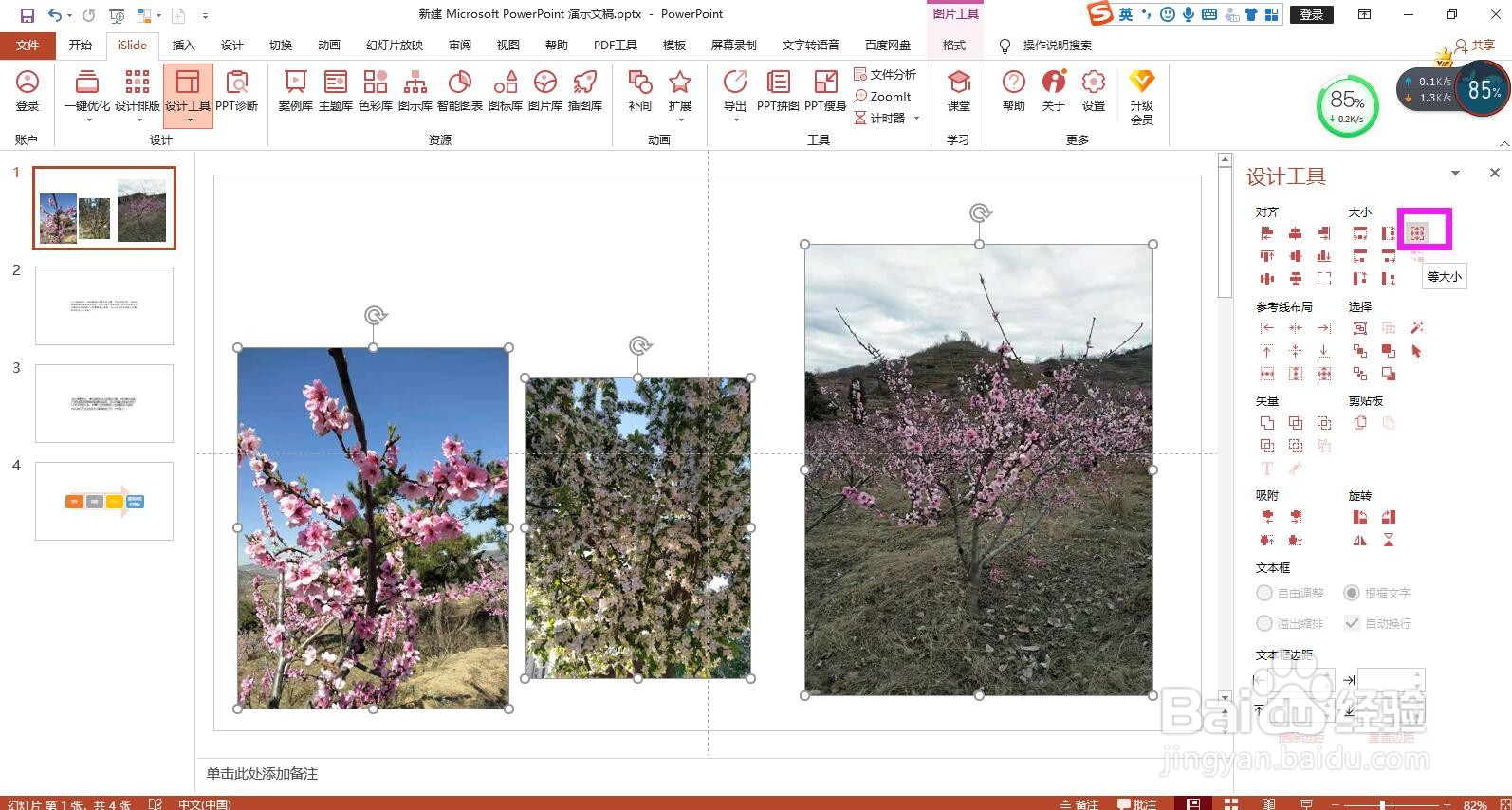怎样用Islide批量统一图片的大小
1、选中任意一张图片,然后同时按下键盘上的Ctrl和字母A全选所有的图片。
2、点击上方菜单栏上的Islide。
3、在Islide插件下面的功能区中点击“设计工具”命令按钮,即可看到在右侧出现设计工具窗口。
4、在设计工具窗口中点击“大小”命令区域的“等大小”图标,即可快速统一所有图片的大小。
5、总结:全选所有图片-Islide-设计工具-等大小。
声明:本网站引用、摘录或转载内容仅供网站访问者交流或参考,不代表本站立场,如存在版权或非法内容,请联系站长删除,联系邮箱:site.kefu@qq.com。
阅读量:57
阅读量:21
阅读量:21
阅读量:79
阅读量:25